Что значит включить турбо на компьютере. Включаем Турбо режим в Яндекс.Браузере
Если у вас, друзья, ограниченный трафик Интернета, либо медленно загружаются страницы, то пришло самое время скачать Яндекс браузер с режимом турбо, который там уже встроен по умолчанию. Вам лишь останется настроить данную функцию под свои нужды. Кстати. он очень заметно экономит трафик.
Включаем режим Турбо в браузере Яндекс для Windows
Запускаем данный веб-обозреватель, нажимаем на кнопку меню в правом верхнем углу и из выпавшего списка выбираем пункт «Настройки»:
Спускаемся вниз странички и находим строчку «Турбо». Ставим переключатель в положение «Всегда включен». Также проверяем, чтобы была установлена птичка возле пункта «Сжимать видео».
По умолчанию переключатель стоит в положении «Автоматически включать при медленном соединении», но мне не очень нравиться, как работает данная функция, потому что если мне нужно экономить трафик, а Интернет работает быстро, то Турбо режим не включится.
Также не сложно догадаться, что для того, чтобы выключить режим турбо в Яндекс браузере, достаточно просто поставить переключатель в положение «Выключен»:

Чтобы убедиться, что вы включили его, посмотрите на адресную строку и убедитесь, что на ней появился значок ракеты. Можете на него нажать и посмотреть, сколько вы сэкономили трафика:

Также, если мы зайдем на Ютуб и захотим посмотреть какой-то ролик, то он нам не покажется в целях экономии трафика. Для того чтобы это исправить, нужно нажать на кнопку «Показать содержимое».
Это касается не только Ютуба, но и всех сервисов и сайтов, где отображается мультимедиа:

Как включить турбо режим в мобильном браузере на Андроид
Запускаем браузер. Нажимаем на кнопку настроек, в виде трех точек в правом углу, и из выпавшего меню выбираем пункт «Настройки»:

Многие известные веб-обозреватели, например, Яндекс.Браузер , имеют специальный режим «Турбо», который позволяет значительно повысить скорость загрузки страниц благодаря сжатию трафика. К сожалению, из-за этого заметно страдает качество контента, из-за чего у пользователей возникает необходимость отключить данный режим.
В Яндекс.Браузере предусмотрены целых два варианта настройки работы ускорителя – в одном управление выполняется вручную, а во втором настаивается автоматическая работа данной функции при падении скорости интернета.
Способ 1: отключение «Турбо» через меню браузера
Как правило, подобного шага достаточно в большинстве случаев, чтобы деактивировать режим ускорения загрузки сайтов в Яндекс.Браузере. Исключение составляет тот случай, когда вы настраивали автоматическую работу данной функции в параметрах веб-обозревателя.
- Кликните в правом верхнем углу по кнопке меню браузера.
- На экране развернется список из пунктов, в котором вы найдете пункт «Выключить турбо» . Соответственно, выбрав данный пункт, работа опции будет прекращена. Если же вы видите пункт «Включить турбо» – ускоритель у вас неактивен, а значит, ничего нажимать не нужно.

Способ 2: отключение «Турбо» через параметры веб-обозревателя
В параметрах вашего веб-обозревателя предусмотрена функция, позволяющая автоматически включать ускоритель при заметном снижении скорости интернета. Если у вас данная настройка была активна, то ее следует деактивировать, иначе опция будет включаться и выключаться самопроизвольно.
Кроме этого, в этом же меню настраивается и постоянная работа функции ускорения загрузки сайтов. Если у вас будет выставлена соответствующая настройка, то и отключить режим ускорения загрузки страниц первым способом не получится.
На сегодняшний день «Яндекс» (браузер) находится в числе самых популярных веб-обозревателей. Высокая скорость загрузки страниц (при необходимости можно включить режим «Турбо»), полезные встроенные плагины, удобный интерфейс и привлекательный дизайн - вот краткая характеристика этого браузера.
Если вы начинающий пользователь, то можно порекомендовать выбрать для своего путешествия по просторам интернета именно веб-обозреватель «Яндекс». Конечно, некоторые «юзеры» возразят и посоветуют работать в «Гугл Хроме». Но тут, как говорится, на вкус и цвет...
Итак, после ознакомления с материалом данной статьи вы узнаете, как включить режим «Турбо» и настроить его. Однако начать все же стоит с установки браузера «Яндекс».
Как загрузить и установить веб-обозреватель?
Для того чтобы загрузить «Яндекс» (браузер) на свой компьютер, перейдите на официальный сайт разработчика и нажмите кнопку «Скачать». При этом система самостоятельно определит вашу ОС.

Откройте папку с установочным файлом и запустите его. Появится небольшое окошко, где вам предложат сделать «Яндекс» веб-обозревателем по умолчанию и отправлять статистику использования программы (анонимно). Если есть желание, то можете отметить эти опции чекбоксами. В противном случае просто кликните по кнопке «Начать пользоваться».
Вот и все! Браузер от поисковой системы «Яндекс» успешно инсталлирован на ваш компьютер. Теперь вы можете настроить его, выбрав в меню соответствующий раздел, а также включить режим «Турбо», чтобы протестировать его. Однако лучше сначала понять принцип работы этого инструмента. Об этом и пойдет речь далее.
Как это работает?
Итак, основная функция этого режима - экономия трафика, что очень полезно для пользователей, которые пока не подключили безлимитный интернет. Принцип работы основан на передаче данных на сервер «Яндекса», где информация сжимается и подается на веб-обозреватель в более легком виде.
Другими словами, если включить режим «Турбо», то некоторые (тяжелые) элементы сайтов не будут загружаться. Проведите эксперимент: активируйте «Турбо» и перейдите, например, на видеохостинг «Ютуб». Вы заметили, что вместо видео появилась своеобразная заглушка? Снять ее можно посредством нажатия кнопки «Показать содержимое».
Таким образом, посещая различные интернет-ресурсы, на страницах которых присутствуют «объемные» видеоролики, контент будет заблокирован. Конечно, если вас не устраивает такой ход событий, вы можете попросту деактивировать режим «Турбо». Но учтите, если у вас медленный интернет, то это будет не лучшее решение.
Режим «Турбо» в «Яндексе»: как включить его и настроить
Вы поняли, что технология, о которой идет речь, действительно нужна вам? Тогда давайте запустим ее, что позволит интернет-странице гораздо быстрее загружаться.
Откройте веб-обозреватель «Яндекс» и обратитесь к его меню. Вас интересует раздел «Дополнения». Здесь все плагины разбиты по категориям, вам нужен блок «Инструменты». Именно здесь и находится режим «Турбо».

Чтобы его включить, перетащите тумблер в положение «ВКЛ». В результате это дополнение будет функционировать постоянно. Если же вы установите тумблер в положение «Авто», то браузер самостоятельно активирует режим «Турбо», когда появится необходимость.
Как видите, все предельно просто. Вот почему этот браузер был рекомендован новичкам.
Заключение
Итак, когда вы поняли принцип работы этой технологии, у вас есть возможность включить режим «Турбо» и оценить его достоинства на практике. Конечно, если скорость вашего интернета достаточно высокая, то необходимость использования режима отпадает.
Однако если вы решили экономить трафик, то активируйте эту опцию и пользуйтесь возможностями «Турбо».
Интернет-обозреватель от Яндекс достаточно быстро занял свою нишу среди аналогичных приложений. Многие пользователи отмечают достоинства браузера, которые являются причинами для его скачивания и установки. Так, в браузере Яндекс турбо режим стал не так давно доступен, однако, его очень быстро оценила целевая аудитория.
Принцип работы Турбо
Если включить режим Турбо, то перед тем, как открыть сайт, браузер передаст сведения о нем серверам Яндекса. Здесь они сжимаются, после чего передаются непосредственно на компьютер. Насколько же выгодно использование данной опции?
На самом деле, она позволяет значительно сэкономить трафик. Пользователи с медленным или ограниченным объемом скачивания по достоинству оценят данную функцию. Если включить режим турбо, яндекс браузер автоматически будет отключать те элементы на веб-страницы, которые весят больше нормы. Вместо них появится специальный значок, щелкнув по которому вы запустите их загрузку вручную.

Особенности режима Турбо
Таким образом, можно говорить о том, что браузер яндекс турбо имеет свои особенности. Кстати, они отличают эту функцию от подобной, которая имеется в интернет-обозревателе Гугл Хром. Для того, чтобы опция могла полноценно работать, понадобится Яндекс.Браузер версии от 1.1 . По умолчанию настройки предусматривают автоматическое включение Турбо в случае, если скорость интернета упадет ниже отметки в 128 Кбит. Если скорость подымается выше 512 Кбит, то опция отключается. Иначе говоря, вопрос турбо браузер яндекс как включить, обычно не стоит перед пользователями.
Единственное, что нужно учитывать – платежные системы и почтовые сервисы не могут загружаться через эту технологию. Сэкономить трафик, если вам необходимо работать с ними, вы не сможете. Безопасность браузера достаточно высокая. Все ресурсы перед открытием проверяются через сервисы Яндекса, а в случае обнаружения угрозы, перед пользователем появляется сообщение об этом.
Оптимальный вариант – скачать и с турбо с официального сайта разработчика. Конечно, можно воспользоваться и другими предложениями, которые имеются в сети. Но не забывайте, что браузер предлагается разработчиками совершенно бесплатно. Поэтому, если вас будут просить отправить деньги через платную смс или другим способом, следовательно, вы попали к мошенникам.
Что же конкретно дает турбо кнопка яндекс браузер? Страницы загружаются гораздо быстрее даже при низкой скорости связи, поэтому, к примеру, самостоятельно вам не нужно будет делать. Сами разработчики обещают, что этот параметр увеличивается на 35%. Так это или нет – простому пользователю определить трудно. Однако, то, что веб-сайты действительно открываются быстрее отмечено многими отзывами тех, кто работает с этим интернет-обозревателем. Если вас не устраивает автоматическое включение и выключение режима, то вы можете изменить настройки вручную.
Для того чтобы принудительно активировать или деактивировать технологию, необходимо зайти в Настройки браузера и перейти к дополнительным параметрам . Можно сразу кликнуть на значок Турбо, который вы найдете в верхней части экрана и выглядеть он будет так. Здесь вы можете посмотреть количество сэкономленного трафика. Выбираем нужный нам режим отключения или выключения. Также не забудьте там же обновить браузер яндекс турбо и под себя.
Разработчики предусмотрели данную опцию для удобства пользователя. Таким способом можно сэкономить достаточно приличное количество трафика. Кроме того, в Яндекс.Браузере автоматически блокируются всплывающие окна. Если вас не интересуют данные опции, то просто отключите их работу в автоматическом режиме, чтобы при необходимости активировать их самому.
Добрый день, уважаемые читатели! В этой статье, я объясню что такое режим турбо в Яндексе и для чего он нужен, покажу как включить турбо режим в Яндекс браузере на телефоне и компьютере, а так-же как отключить режим турбо.
Содержание статьи :
Что такое турбо режим
Режим турбо это разработка компании Opera Software, изначально он использовался только в браузерах Opera и Opera Mobile. А уже с ноября 2012 года, режим турбо включили в функционал Яндекс браузера.
При включенном режиме турбо, все данные поступающие в браузер проходят через специальный прокси-сервер, где происходит их сжатие, как заверяют разработчики аж до 80%.
Данный режим подходит устройствам с низкой скоростью соединения, если же у вас интернет с высокой скоростью, режим турбо не рекомендуется, так как он может только увеличить время загрузки страниц.
Минусы турбо режима : низкое качество загружаемых картинок, нет возможности регулировки уровня сжатия.
Как включить турбо режим в Яндекс браузере на телефоне андроид
2. В выпавшем меню, выберите пункт "Настройки".

3. Далее кликните по второму пункту настроек "Режим Турбо".

4. Выделяем пункт "Включен", при необходимости выделяем пункт "Сжимать видео". После выполнения этих настроек, турбо режим будет включен в браузере Яндекс на андроид телефоне.

Как включить турбо режим в Яндекс браузере на компьютере Windows 7, 8, 10
По умолчанию режим турбо автоматически включается в Яндекс браузере при низкой скорости соединения, а именно 128 кб/с. Если необходимо включить турбо режим принудительно, сделайте следующее.
1. Откройте Яндекс браузер, далее кликните по значку меню расположенном в правом верхнем углу, в выпавшем меню выберите пункт "Дополнения".

 Как выбрать поисковый магнит — ТОП-советов кладоискателю
Как выбрать поисковый магнит — ТОП-советов кладоискателю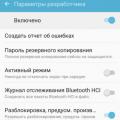 Китайская копия Samsung Galaxy S6 SM-G920F (MTK6582) - Обсуждение
Китайская копия Samsung Galaxy S6 SM-G920F (MTK6582) - Обсуждение Что значит прошивка через три точки
Что значит прошивка через три точки